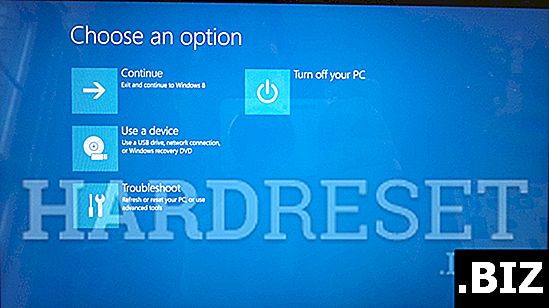INSIGNIA 8 "W8 を 工場出荷状態にリセットする 方法? INSIGNIA 8" W8の すべてのデータを消去 する方法は? INSIGNIA 8 "W8で 画面ロック を バイパスする 方法は?INSIGNIA 8" W8で デフォルト を 復元する 方法は? 次のチュートリアルでは、INSIGNIA 8 "W8のマスターリセットのすべての方法を示します。ハードウェアキーとWindows 8の設定によるハードリセットの実行方法を確認してください。その結果、INSIGNIA 8" W8 。 最初の方法: 電源キー を 押し てデバイスの 電源 を入れます。 [ 設定] を選択するには、画面の右端から内側にスワイプします。 次に、[ PC設定の変更]を タップし、[ 更新と回復] を選択します 。 この手順では、[ 回復]を 選択します。 その後、検索して[ すべてを削除 ]オプションを選択し 、Windowsを再インストールします 。 適切な情報のポップアップが表示されたら、[ 次へ] をタップしてプロセスを開始します。 成功! 約30分後、タブレットは使用できる状態になります。
続きを読みますINSIGNIA 10.1 " を 出荷時設定にリセットする 方法? INSIGNIA 10.1"の すべてのデータを消去 する方法は? INSIGNIA 10.1 "で 画面ロック を バイパスする 方法は?INSIGNIA 10.1"で デフォルト を 復元する 方法は? 次のチュートリアルでは、INSIGNIA 10.1 "のマスターリセットのすべての方法を示します。ハードウェアキーとAndroid 4.4 KitKatの設定によるハードリセットの実行方法を確認してください。 最初の方法: デバイスの電源を切るために、しばらくの間 電源キー を 押し 続けます。 その後、 メニュー に移動し、 設定 を見つけ
続きを読みます